对于经常需要处理文档和文件的用户来说,扫描全能王无疑是一款强大的工具。它不仅可以轻松扫描各种文件,还支持与打印机连接,实现打印功能。本文将详细介绍如何使用扫描全能王连接打印机,帮助感兴趣的用户快速掌握这一实用技能。
首先,确保您已在官方渠道下载并安装了扫描全能王软件。同时,您的打印机需要正确连接并打开。如果使用的是集成了扫描功能的多功能打印机,还需确保已安装相应的驱动程序。
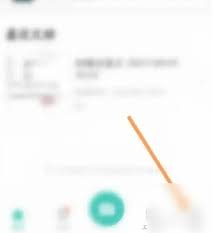
1. 打开扫描全能王软件
打开已经安装在手机上的扫描全能王软件,或者通过电脑上的应用程序启动。
2. 进入“我的打印机”选项
在扫描全能王的主界面,点击下方导航栏中的“我的”选项。然后,在下拉菜单中选择“我的打印机”。
3. 选择打印机
进入“我的打印机”界面后,软件将自动搜索附近的打印机设备。在搜索到的设备列表中,选择您要连接的打印机。
4. 连接打印机
点击选中的打印机名称,进行连接。系统可能会提示您输入打印机的网络密码或其他相关信息,按照提示完成连接即可。
连接打印机成功后,您就可以使用扫描全能王进行打印操作了。以下是一个简单的打印流程示例:
1. 选择打印文件
在扫描全能王中,打开您要打印的文件。如果是从其他应用导入的文件,可以通过文件管理器选择并导入。
2. 调整打印设置
根据需求,调整打印设置,如打印份数、纸张大小、打印质量等。
3. 选择打印机
确认打印设置无误后,点击打印按钮,并在弹出的界面中选择已经连接的打印机。
4. 开始打印
点击“确定”或“打印”按钮,扫描全能王将开始发送打印任务到打印机,等待打印机完成打印即可。
1. 确保网络通畅
连接打印机时,确保您的手机或电脑与打印机在同一网络环境下,并且网络通畅。
2. 驱动程序更新
如果使用的是多功能打印机,定期检查并更新打印机的驱动程序,以确保与扫描全能王的兼容性。
3. 文件格式支持
在打印前,确认扫描全能王支持您要打印的文件格式。如果不支持,可以通过其他软件将文件转换为支持的格式。
4. 打印机状态
在打印前,检查打印机的墨盒、纸张等耗材是否充足,以及打印机是否正常工作,避免打印失败。
通过以上步骤,您可以轻松使用扫描全能王连接打印机,实现文件的扫描和打印功能。希望这篇文章能够帮助到那些对扫描全能王连接打印机感兴趣的用户,让您的工作更加高效便捷。

扫描全能王作为一款功能强大的文档管理工具,不仅能够高效地进行文档扫描,还提供了图片合并与拼图功能,方便用户在日常办公和学习中将多张图片整合在一起。以下将从准备阶段、具体操作步骤以及高级编辑技巧等多个维度,详细介绍如何使用扫描全能王将多张图片拼在一起。一、准备阶


在数字化时代,我们经常需要处理各种电子文档和图像文件,特别是在教育和办公环境中。对于教师、学生以及办公室职员来说,能够高效地编辑和修改文档内容变得尤为重要。而“扫描全能王”作为一款功能强大的扫描和文档管理应用,不仅能够帮助用户快速扫描纸质文档,还能对扫描后的电

在数字化时代,越来越多的人开始使用手机应用来处理和保存文档。扫描全能王作为一款功能强大的文档扫描工具,深受用户喜爱。然而,有时候我们可能会需要去除文档中的手写字迹,以获得更加清晰、专业的文档效果。本文将详细介绍如何使用扫描全能王去除手写字迹,帮助用户更好地利用

在如今数字化办公的时代,扫描全能王已经成为许多用户处理文档不可或缺的工具。无论是文档扫描、文字识别,还是pdf编辑与转换,扫描全能王都表现得游刃有余。然而,许多用户在使用这款软件时,却对如何高效打印文档感到困惑。今天,我们就来详细探讨一下,如何使用扫描全能王轻

全能扫描全能王是一款功能强大的文件扫描软件,它可以帮助用户快速地将纸质文件转化为电子文档,极大地提高了办公和学习的效率。然而,对于一些免费版本的用户来说,可能会发现扫描后的文件上存在水印,这无疑影响了文件的使用效果和专业性。本文将详细介绍几种去除全能扫描全能王

时间:2025/03/10
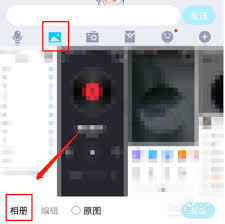
时间:2025/03/10
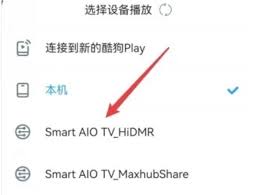
时间:2025/03/10

时间:2025/03/09
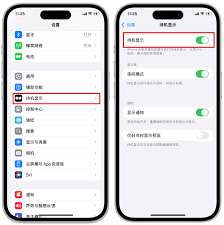
时间:2025/03/09

时间:2025/03/07

时间:2025/03/07
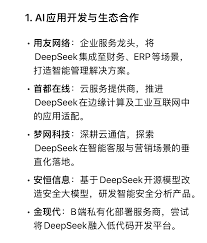
时间:2025/03/07
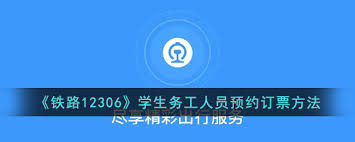
时间:2025/03/07
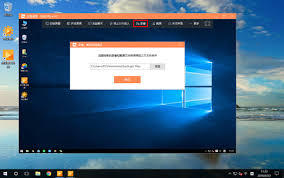
时间:2025/03/06